|
|
对于那些想要安装系统的用户来讲,进入bios设置从u盘启动电脑是一大难关。那么下面就给大家带来技嘉主板是如何在bios设置从u盘启动电脑,操作很简单的,一同来看看吧!
1.电脑开机按Del键进入技嘉主板bios设置界面,然后移动光标选择第二项Advanced BIOS Features回车确认,进入高级bios功能界面,看下面图片:
技嘉主板u盘启动
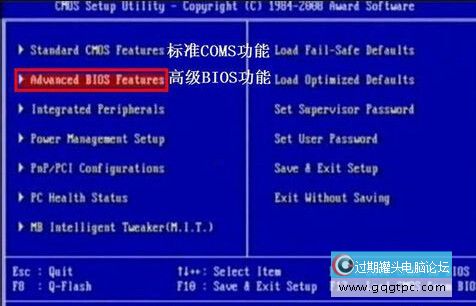
2.在打开的高级bios功能界面中,移动光标选择第一项Hard Disk Boot Priority回车确认打开硬盘启动顺序,看下面图片:
技嘉主板u盘启动

3.接着在硬盘启动顺序界面,找到USB-HDD开头的选项,看下面图片:
技嘉主板u盘启动

4.按照提示使用“+ -”号将USB-HDD项移动到第一的位置,这样就设置了u盘启动为第一启动项,看下面图片:
技嘉主板u盘启动

5.将USB-HDD开头的选项放置到第一的位置之后回车确认,返回到高级BIOS功能界面中,也就是第二步的界面傍边,然后选择First Boot Device这一项回车确认,在弹出的小窗口中,移动光标选择里面的USB-HDD这一项回车确认即可,看下面图片:
技嘉主板u盘启动
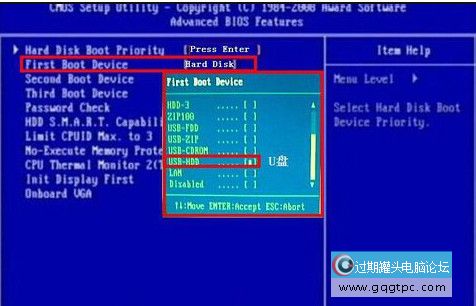
6.完成以上设置之后按F10选择Y直接保存设置而且重启电脑,看下面图片:
技嘉主板u盘启动

通过上面的操作,相信大家对bios设置有了进一步的了解,假如还有不懂怎样对技嘉主板u盘启动的用户可以参考上面方法进行尝试操作。 |
|
|
|
|
|
|
|
|
|